Flashが原因でHPSolutionCenterが機能しない
HPは、プリンター部門の主要な市場保有者です。HP Solution Centerアプリケーションを使用してユーザーに提供するサポートのレベルにより、 HPSolutionCenterは快適な位置に配置されます。古いプリンターでさえ、アプリケーションで動作します。
HP Support Centerは、その機能をAdobeFlashPlayerに依存しています。アドビは、 (Adobe)HPサポートセンターに大きな打撃を与えた(HP Support Center)FlashPlayerを廃止しました。動作を停止したため、HPがこのアプリケーションで提供するサポートは利用できなくなりました。
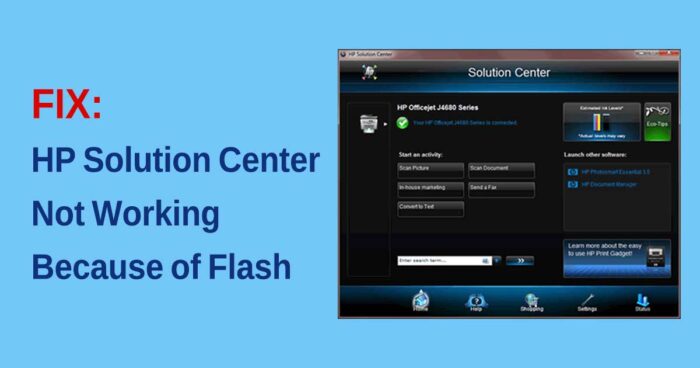
HPサポートセンター(HP Support Center)に慣れている多くのユーザーが同じ問題を訴えています。このガイドでは、問題を修正してドキュメントの印刷を正常に開始する方法を示します。
(HP Solution Center)Flashが原因でHPSolutionCenterが機能しない
HP Solution Center が機能しなくなっ た主な理由 は、 FlashPlayerが原因です。(Flash Player.)HPでさえ、 HP Solution Center(HP Solution Center)のアップデートの提供をずっと前から停止しており、近い将来にアップデートを入手する可能性はありません。FlashPlayerも戻って(Flash)きません。
唯一可能な解決策は
- デフォルトのPrinting/Scanningアプリケーションを使用する
- HPスキャンとキャプチャの使用
- HPScan実行可能ファイルを使用する
ソリューションを詳しく見てみましょう。
1]Default Printing/Scanning Application
Windows 10には、デフォルトの印刷およびスキャンアプリケーションが付属しています。[(Click)スタート]メニュー (Start Menu )をクリックして、 「印刷 (Print )」または 「スキャン(Scan)」と入力 します。プリンターとスキャナー(Printers & scanners)のアプリケーションが表示さ れます。それを開く。
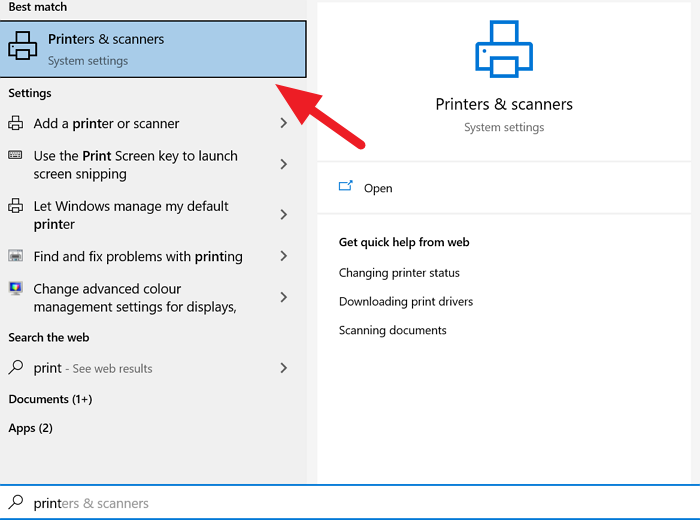
[プリンタとスキャナー] (Printers & scanners )ウィンドウが開きます。使用するプリンタをクリック(Click)します。
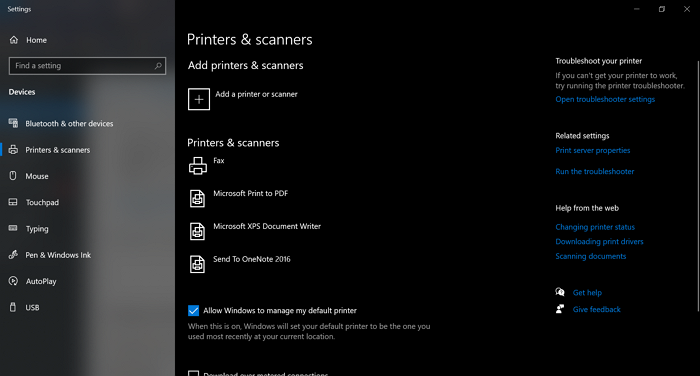
印刷キューを管理したり、プリンタを管理したり、削除したりできます。同様に、スキャナーを操作することもできます。あなたがそれをどのように動かしても、それが複雑さを伴わなければ、プリンターとスキャナーはそれをすることができます。(Printers)
2]HPスキャンとキャプチャの使用
HP Scan and Captureは、HPプリンターおよびスキャナーで動作するように設計された優れたアプリケーションです。このアプリケーションは、 Microsoft(Microsoft)ストアで無料で入手できます。
インストールするに は、PCでMicrosoft Storeを開き、 (Microsoft Store)HP ScanandCaptureを(HP Scan and Capture)検索します。アプリケーションが表示されます。[(Click)取得] (Get )をクリックして 、アプリケーションをPCにインストールします。
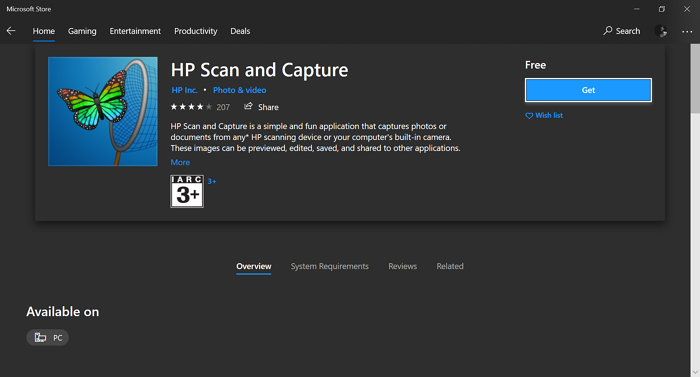
ドキュメントをスキャンしたり、写真をキャプチャしたり、 HPSolutionCenter(HP Solution Center)で行っていたほとんどすべてのことを実行したりできます。
3]HPScan実行可能ファイルを使用する
PCのシステムファイルにあるHPフォルダーにあるHPScan実行可能ファイルを起動して、 (HP Scan)HPSolutionsCenterスキャン機能を使用する別の方法。HPフォルダーにDigitalImaging(Digital Imaging)という名前の フォルダーがあり、その中にhpiscnapp.exeがあります。
実行可能ファイルを起動して、HPプリンターまたはスキャナーを使用してドキュメントと画像をスキャンします。
実行可能ファイルは、PCの次のいずれかの場所にあります。
C:プログラムファイル(x86)HPDigital Imaging\bin\
C:プログラムFiles\HP\Digital Imaging\bin\
PC上のそれらの場所に移動し、実行可能ファイルを実行します。
これらは、厄介(HP Solution Center)なHPSolutionCenterを補うための実行可能な方法です。お役に立てば幸いです。
読む:(Read: )プリンターのトラブルシューティングでWindows10プリンターの問題を修正します(Fix Windows 10 Printer problems with Printer Troubleshooter)。
Related posts
Fix Service Error 79、Turn Offその後、HP Printerに
HP Display Control Serviceを更新する必要があります
Fix HP Printer validation Windows 10の失敗したエラー
HP Omen X Windows 10のラップトップは、1 gaming beastです!
Fix HP Printer Failureエラー - printer or ink systemに関する問題
HP Instant Ink Programとは何ですか?またどのようにキャンセルしますか
HPラップトップがWi-Fiに接続しない問題を修正
Flash work、Flash work、Edge、Edge、Firefox NOW
Windows 10の6 WaysからAccess BIOS(Dell/Asus/ HP)
USB Flash Drives Controlリムーバブルドライブを使用する方法を制御する方法を制御できます
破損したSD card or USB Flash Driveを修理する方法
ChromeのSpecific Websites for Flashを有効にします
UEFI Boot Sources - boot deviceを選択してください
Windows 10のFix HP Printer Error Code 0xc4eb827f
150 Best Online Flash Games
HPデバイス用Fix MSI.netdevicemanager40 Fatal Error
Keyboardとマウス停止作業USB Flash Driveが接続されている場合
YUMI Multiboot USB Creatorを使用してMultiBoot USB Flash Driveを作成します
USB Flash Drive Windows 10に0バイトを表示しています
ジャストでTime Authenticationは、リムーバブル記憶域のために必要
